很多用户在使用msi电脑久了之后,会出现卡顿的问题,怎么清理垃圾缓存都还是很卡,这时候就需要进行重装系统的操作来修复了,我们都知道重装系统的方法有很多种,上次跟大家介绍了下在线重装的方式,那么今天小编就把msi电脑bios设置u盘启动的方法带给大家。
工具/原料:
系统版本:windows10系统
品牌型号:微星绝影GS77
方法/步骤:
msi电脑bios设置u盘启动的步骤:
1.将启动u盘插入电脑主机usb口,打开电脑,在看到第一个画面时,找到Del,进入BIOS。
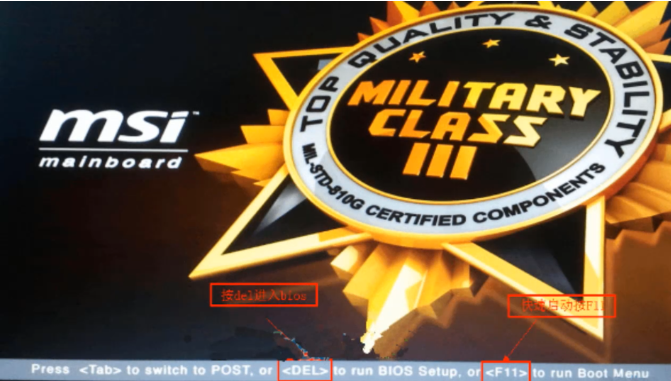
2.在右上方"language"处切换为中文,并使用TAB键或鼠标将光标移至箭头所在的位置。

3.我们使用上下键切换到“启动”按钮,按回车进入。
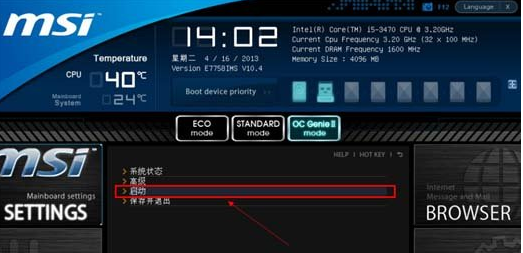
4.选中页面里的“1st开机装置”,进入其子菜单。
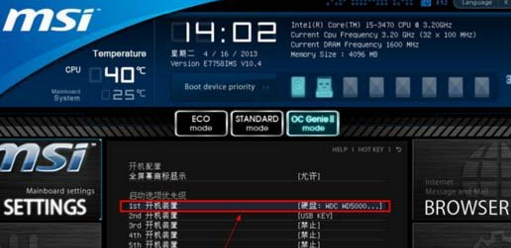
5.在这个页面中选择u盘将其设为第一启动项。

6.保存后,我们能够看到当前的“1st开机装置”右侧发生的变化。最后,按“F10”进行确定,保存退出即可。
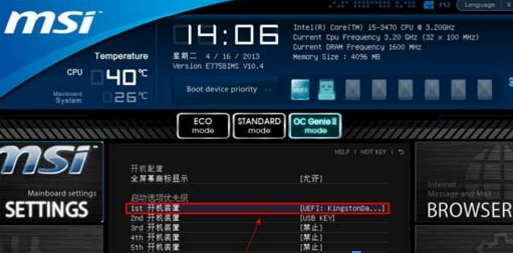
总结:
以上内容就是msi电脑bios设置u盘启动所需的操作,如果你是msi计算机的话,那么赶快来看看吧。

大小:21.7M

大小:33.6M

大小:12.8M

大小:

大小:41.6M